해 보지 않아서 겁부터 나는 키오스크를 이제 겁내지 않고 할 수 있는 방법을 알아봅니다. 자신감을 가지고 하실 수 있도록 안내합니다.
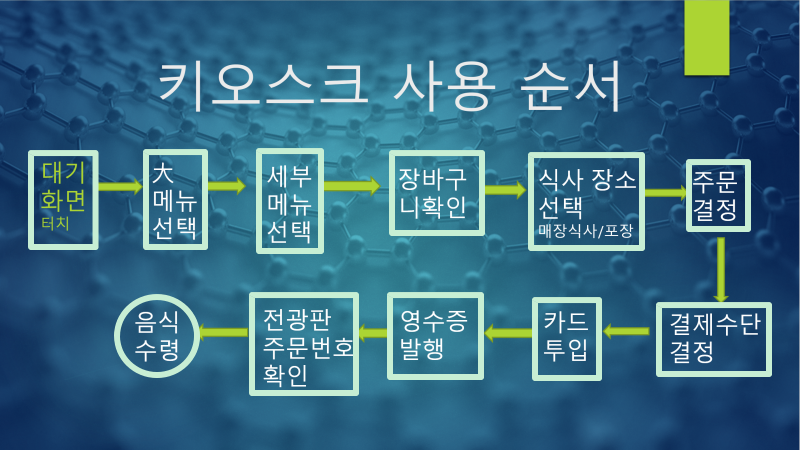
I. 키오스크가 뭐꼬?
키오스크는 무인 주문기 또는 무인 결제기이며 화면이 큰 휴대폰과 같다고 생각하시면 거부감이 덜할 겁니다.
보이는 화면을 터치해서 주문을 하는 방식입니다.
업종마다, 기계를 만드는 업체마다 조금씩 다르지만 전체적으로는 비슷합니다.
위에 보이는 키오스크 사용순서 도표에서 보시는 대로 주문이 진행됩니다.
아래 III. 에 햄버거 가게를 예로 좀 더 자세한 절차를 적습니다.
여러 가게에서 사용하고 있는 키오스크 기계를 몇 가지 보겠습니다.

II. 키오스크 생김새와 카드 거래
1. 키오스크가 부착하고 있는 기능
키오스크가 큰 휴대폰이라고 보면 거부감이 덜하지만, 키오스크는 기계 혼자서 주문을 받기 위해 화면 아래쪽에 몇 가지 기능을 발휘하는 장치를 부착하고 있습니다.
A. 카드 투입구
B. 영수증 나오는 곳
C. QR/바코드 스캐너
D. 현금거래가 가능한 키오스크인 경우 현금 투입구
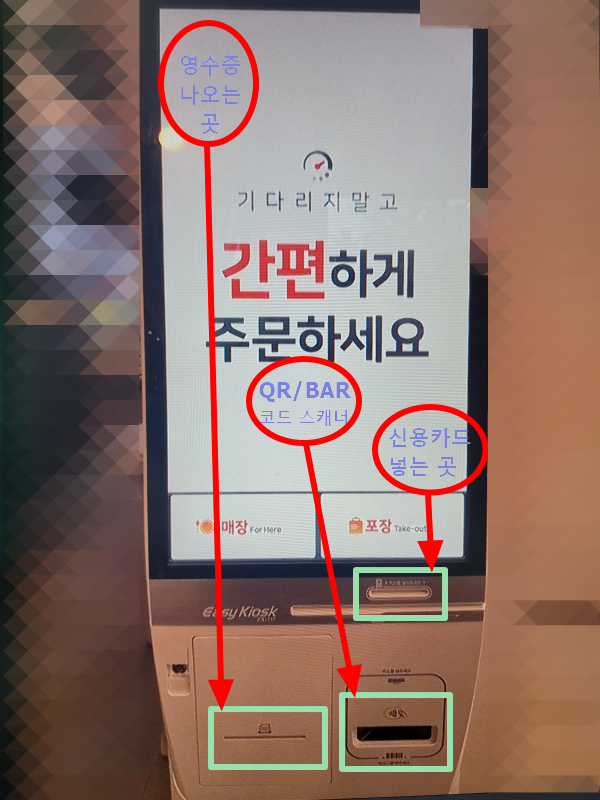
E. 앱을 설치하면 포인트를 적립할 수 있으며 [내 쿠폰함]에 있는 쿠폰을 사용해 할인도 받을 수 있습니다. (예: 맥도널드 앱)
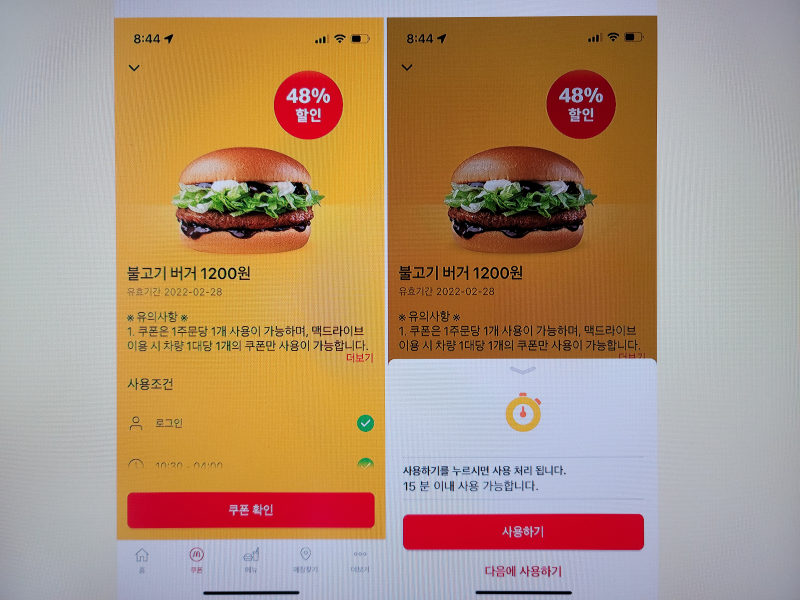
2. 키오스크와 현금 거래
A. 배스킨라빈스, 던킨도너츠 등과 같은 상품은 기프티콘 (gift와 icon의 합성어=모바일 상품권)을 판매하므로 휴대폰에 기프티콘을 저장한 후 매장에서 키오스크 스캐너에 바코드를 스캔한 후 상품을 받을 수 있습니다.
B. 기프티콘 금액보다 많은 가격으로 상품을 구입할 수 있으나, 추가 금액은 신용카드로만 지불해야 키오스크에서 결제를 끝낼 수 있으므로 신용카드를 준비해야 합니다.
C. 매장에 따라서는 모바일 상품권(기프티콘)을 [제품권]과 [금액권]으로 나누기도 합니다.
D. 할인 쿠폰을 사용하고자 하면 결제 단계에서 할인 쿠폰을 사용할 수 있는 버튼이나 화면이 나올 것입니다. 할인 쿠폰 적용 방법이 어려우면 직원의 도움을 받으십시오.
E. 현금/카드 공용 키오스크도 있으나 카드 전용 키오스크가 증가하는 추세입니다.
키오스크 옆에 카드 전용인지 아닌지 안내문이 붙어 있을 겁니다.
III. 햄버거 가게 키오스크를 기준으로 좀 더 자세하게 이용 절차를 적습니다.
1. 키오스크에서 메뉴를 찾기가 어려우면 미리 메뉴판에서 메뉴를 먼저 고른 후에 키오스크를 이용하셔도 됩니다.
2. [대기 화면]에서 주문하기를 터치하여 화면을 깨우면 주문 화면으로 바뀝니다.
키오스크 첫 화면은 매장마다 다를 수 있습니다.
대기화면을 터치하는 것은 기계에게 "내가 주문을 하겠다."라고 알리는 행위입니다. 매장 직원에게 주문하러 다가가는 것과 같습니다.
3. 다른 곳에서는 첫 화면부터 [매장 식사] 또는 [포장 주문]을 선택하는 화면부터 나오는 곳도 있습니다.
4. 키오스크에서 [대 메뉴 선택]
예를 들어, 커피, 햄버거, 치킨, 음료, 사이드, 등이 대 메뉴입니다.
음료 안에는 라테, 오렌지 주스, 생수 등이 있는데 이런 것은 세부 메뉴입니다.
(주)키오스크는 화면이 커서 보이는 사진도 큽니다. 눈에 보이는 많은 사진에 현혹되어 [대 메뉴]를 찾지 못해 어려움을 느끼게 됩니다.
눈에 보이는 여러 가지 큰 사진은 무시하시고 위쪽에 있는 [대 메뉴]를 찾으셔서 먼저 고르셔야 합니다.
이 점만 아시면 쉽습니다.
5. [세부 메뉴]를 선택
대 메뉴를 선택하면 아래쪽에 세부 메뉴가 나옵니다.
잘못 눌러 다른 메뉴가 나오면 위쪽에서 [대 메뉴]를 찾으시면 됩니다.
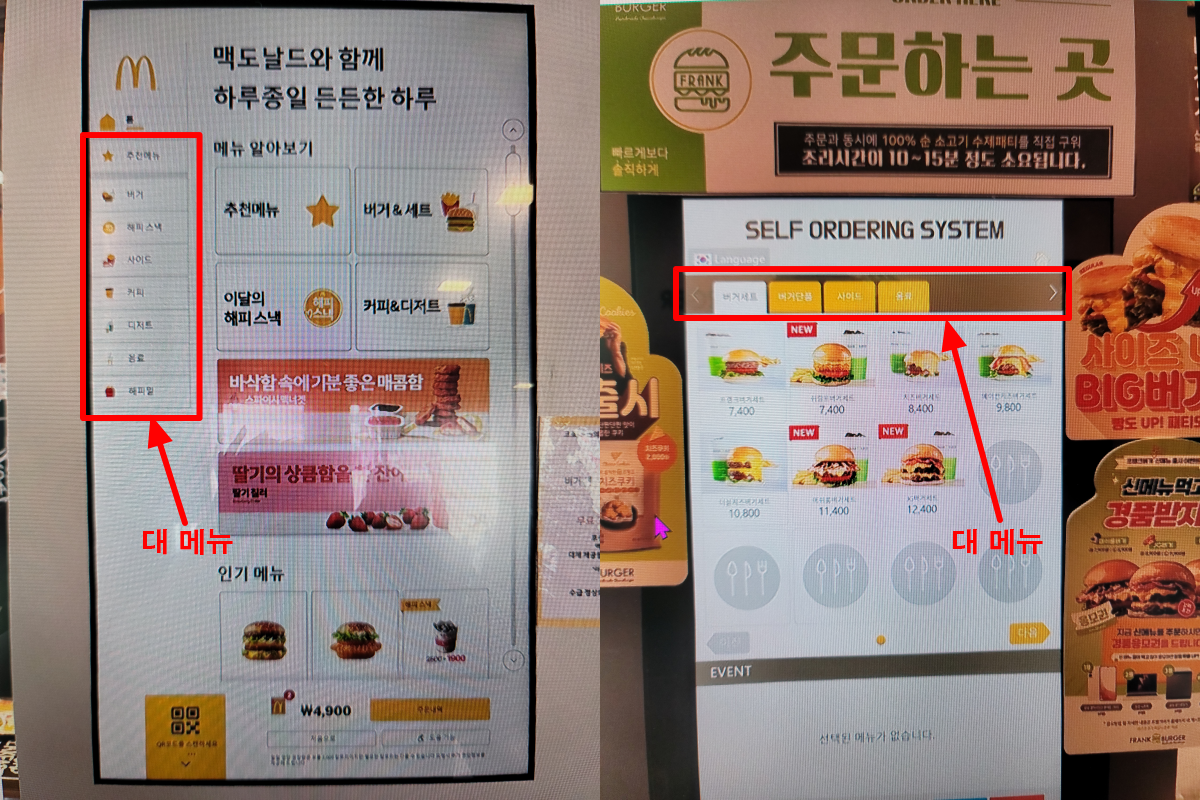
6. 잘못 누르거나 고른 메뉴를 취소하고 싶을 때는 [X] 버튼을 누르거나 [취소] 버튼을 눌러 지우시면 됩니다.
7. 메뉴 선택이 끝나면 선택한 메뉴들이 장바구니에 담겨 있는 것이 보입니다.
8. [주문] 버튼을 누르면 [매장 식사]인지 [포장 주문 또는 테이크 아웃]인지를 선택하는 화면이 보입니다.
이 화면에서 식사 장소 선택
9. [주문 결정] 버튼을 누르면 [결제 수단]을 결정하는 화면이 나옵니다.
신용카드, 카카오 페이, 삼성 페이, 네이버 페이, 등 중에서 선택.
만일, 원하는 결제 수단이 화면에 없다면 직원에게 문의하시면 됩니다.
10. 카드를 [카드 투입구]에 바르게 넣고 [결제] 버튼 선택
카드는 빼라고 할 때까지 기다렸다 빼냅니다.
11. 영수증이 출력됨. 영수증에는 주문 번호가 있습니다.
이 주문 번호가 전광판에 나타나는지 보고 있다가 음식을 받아 오면 됩니다.
12. 추가로 주문할 게 있거나 주문한 것이 잘못 되었음을 뒤늦게 알게 되면 직원에게 주문 번호를 말하고 도움을 요청하시면 됩니다.
아래 유튜브 영상을 보시고 위에서 배운 것을 아래 설명에 따라 [체험 앱]을 설치해서 해 보시기 바랍니다.
IV. 아래에 키오스크 사용법을 설명하는 유튜브 영상을 링크합니다.
2개의 교육용 앱을 소개하고 각각의 사용법을 설명하는 유튜브 영상을 링크합니다.
1. KT 키오스크 교육용 체험 앱
A. KT에서 만든 키오스크 체험 앱을 설치하면, 패스트푸드/카페/교통 예매(열차 )/ATM/무인민원발급기/병원에서의 키오스크를 체험하실 수 있습니다.
1) Play 스토어에서 [KT 키오스크 교육용 앱]을 검색하여 설치
2) 설치 후 [열기]를 선택
3) [현재 로딩 중입니다]라는 안내와 함께 앱이 로딩됩니다.

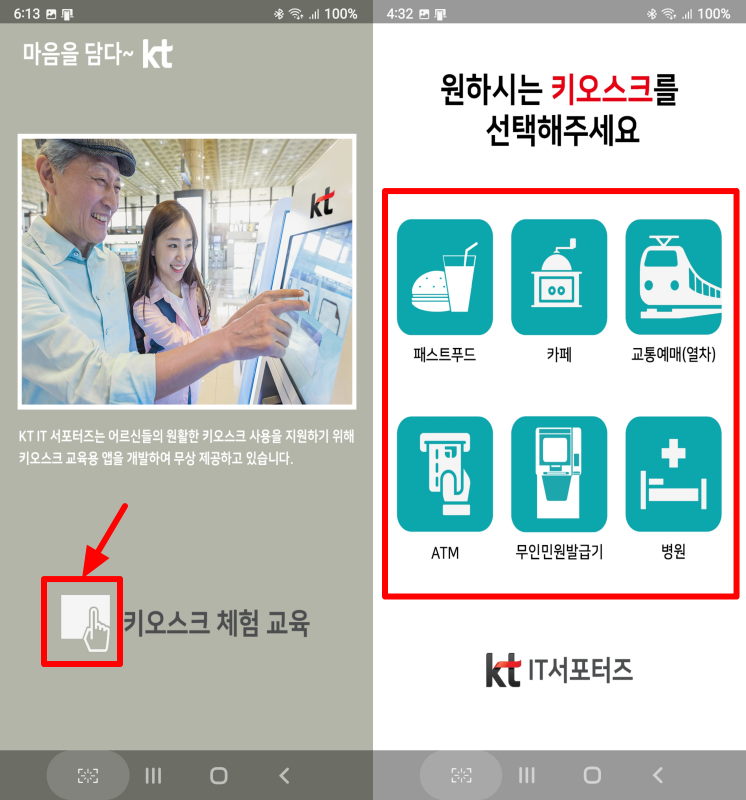
B. KT 키오스크 교육용 앱 유튜브 영상을 링크합니다.
▶KT 키오스크 교육용 앱 설명 영상
2. 서초구 키오스크 교육용 앱
A. 앱 설치
1) Play 스토어에서 [서초구 키오스크 교육용 앱]을 검색하여 설치
2) 설치 후 [열기]를 선택
3) 작업을 수행할 때 사용하는 애플리케이션으로 [삼성 TTS엔진] 선택
4) 앱이 열리며 9가지 메뉴가 보입니다.
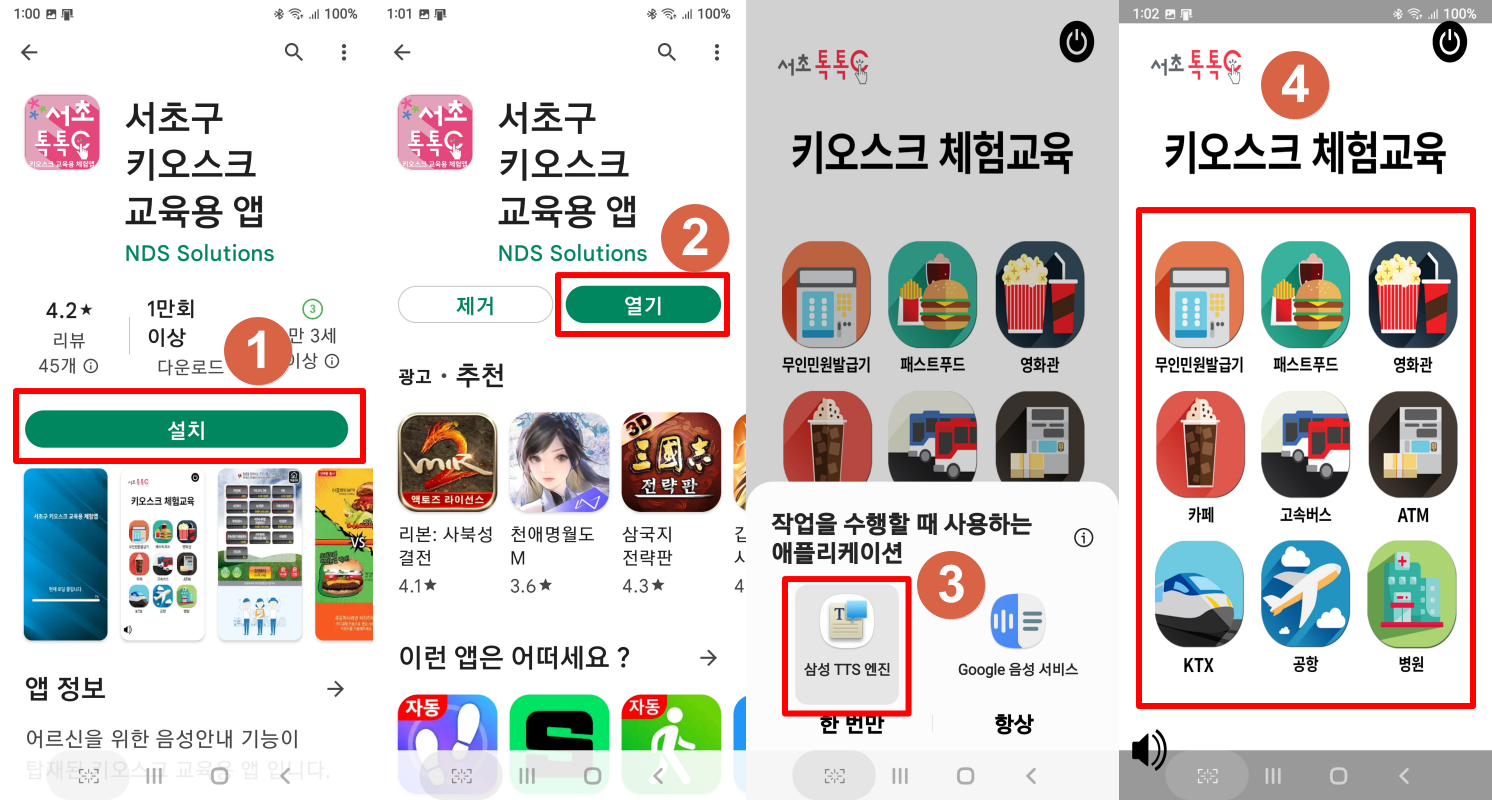
B. 서초구 키오스크 교육용 앱 유튜브 영상을 링크합니다.
3. 누구나 틀릴 수 있습니다.
줄을 길게 서 있다고 기죽지 마시고 천천히 해 보시고 어려우면 뒤에 계신 분이나 직원에게 도움을 요청하십시오.
기계가 인간을 위해 존재하는 것이지 인간이 기계로 인해 어려움을 겪어서는 안 된다는 생각을 하십시오.
[대 메뉴] 선택한 후 [세부 메뉴]로 간다는 것만 명심하시면 쉽습니다.
'I.T.생활 돕기' 카테고리의 다른 글
| 당근마켓 이용하기 (초/중/고급자용)-23.12.30업데이트 (1) | 2022.08.31 |
|---|---|
| 쓸만한 안드로이드 무료 앱들 (23.10.31업데이트) (0) | 2022.08.28 |
| 삼성 갤럭시 휴대폰에 화면 캡처 버튼 만들고 사용하기와 PC화면 캡처 하기 (0) | 2022.08.26 |
| 코레일톡 앱 설치하고 기차표 예매하기(23.5.8업데이트) (1) | 2022.08.24 |
| 안드로이드폰/PC버전 카카오톡 설치 및 시작하기 (0) | 2022.08.21 |



